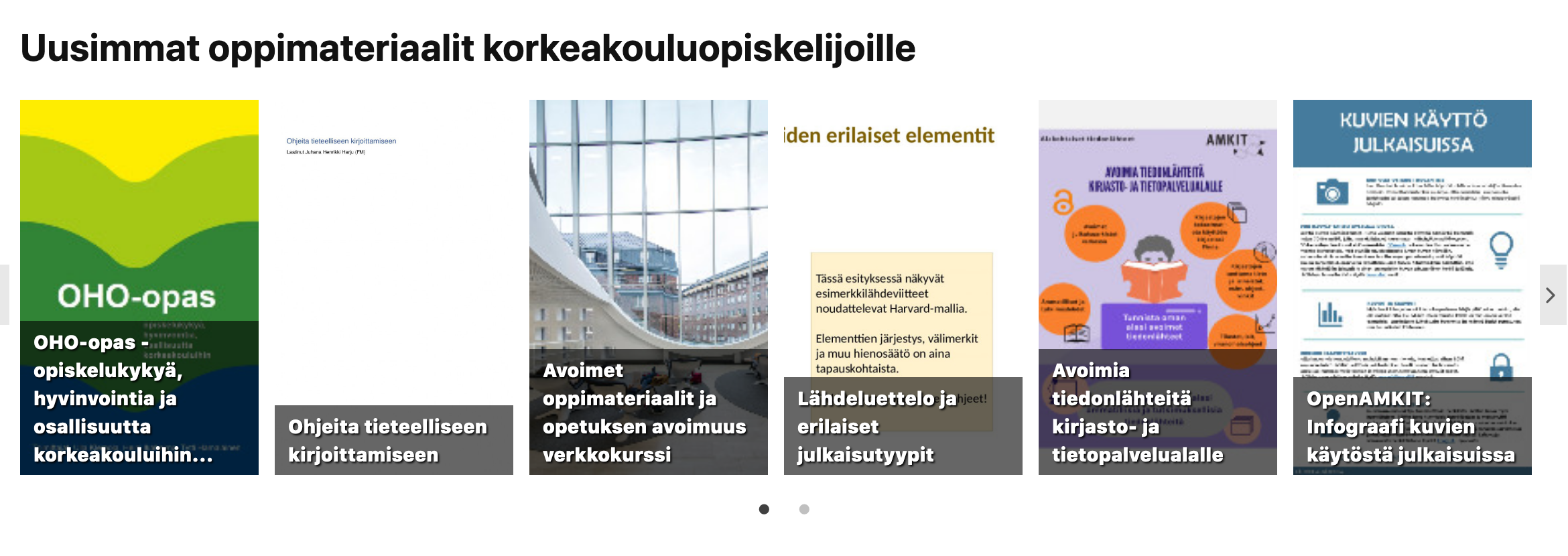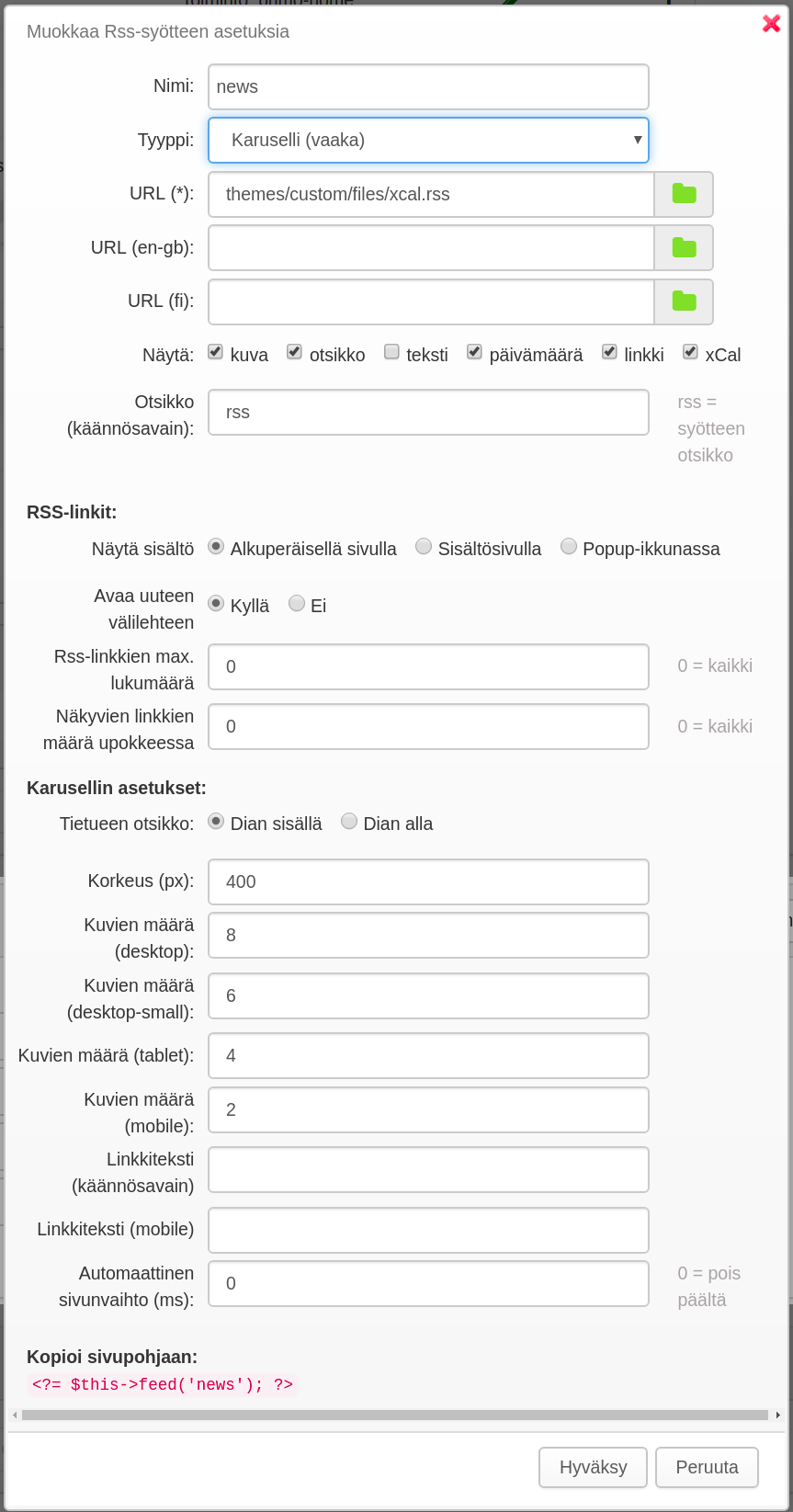Oppimateriaalit voi tuoda organisaation omaan Finna-näkymään. Tietokannan käyttöönotolla oppimateriaalit saa näkymään hakutuloksissa ja aineistotyyppinä. Välilehden aktivoimisella saa käyttöön lisäksi Oppimateriaalit-välilehden (L1) ja oppimisen hakurajaimet, joilla oppimateriaalien hakutulosta voi rajata esimerkiksi koulutusasteen tai tutkinnon mukaan. Rajaimet voi nähdä käytössä finna.fi-sivustolla.
Oppimateriaalit-välilehteen viitataan tässä ohjeessa myös L1-välilehtenä.
Tietokannan käyttöönotto
Oppimateriaalit on haravoitu paikalliseen indeksiin. Tietokannan käyttöönoton jälkeen oppimateriaalit tulevat näkyviin organisaation Finna-näkymän hakutuloksissa ja aineistotyyppinä "Oppimateriaalit". Toimi näin:
- Kirjaudu hallintaliittymään
- Valitse paikalliset aineistot -välilehti
- Valitse Tietokannat → Lisää tietokanta → aoe
- Tallenna muutokset
Välilehden aktivointi
Oppimateriaalit-välilehti kytketään päälle lisäämällä seuraava rivi config.ini -tiedoston SearchTabs-osioon:
[SearchTabs] L1 = "tabs_l1"
Paikallisen aineiston hakutuloksessa on mahdollista käyttää suosittelijaa, joka ohjaa käyttäjän Oppimateriaalit-välilehdelle kun hakutulos on rajattu oppimateriaaleihin.
Suosittelija kytketään päälle lisäämällä seuraava rivi searches.ini -tiedoston General-osioon:
[General] default_top_recommend[] = "LearningMaterial"
Näkymässä tulisi nyt näyttäytyä uusi Oppimateriaalit - välilehti alla olevan kuvan mukaisesti.
Oppimateriaalien esirajaus
Näkymän Oppimateriaalit-välilehdellä esitettäviä oppimateriaaleja on mahdollista esirajata esimerkiksi koulutusasteen mukaan. Esirajausta kannattaa kuitenkin tehdä harkiten. Käyttäjä voi löytää kiinnostavia aiheita ja jatkokäytön ideoita sellaisistakin oppimateriaaleista, joiden kohdennus ei suoraan vastaa omiin tarpeisiin. Ohessa muutamia esimerkkejä rajausten muodostamiseen. Huomioithan, että tässä ohjeistettu esirajaus toteutuu vain L1-välilehdellä.
Rajaukset lisätään tiedostoon local/config/vufind/L1.ini. Käytettävä rajauslauseke on yksinkertaisinta selvittää rajaamalla hakutulos Finnassa ja kopioimalla rajaus hakutuloksen urlista.
Esimerkki 1: rajataan näytettävät oppimateriaalit organisaation oppimateriaaleihin
Tee ensin tyhjä Oppimateriaali-haku ja rajaa hakutulos sen jälkeen Tekijä-fasetilla. Esimerkki:
https://finna.fi/L1/Results?filter%5B%5D=%7Eauthor_facet%3A%22Rajala%2C+Jukka%22&type=AllFields
Muuntamalla erikoismerkit urlin tekijä-rajaus on helpommin nähtävissä
https://finna.fi/L1/Results?filter[]=~author_facet:"Rajala, Jukka"&type=AllFields
Kopioi rajaus L1.ini tiedoston RawHiddenFilters-osioon (kopioi myös Parent_Config -osio tiedoston alkuun):
[Parent_Config] relative_path = "../finna/L1.ini" override_full_sections = "" [RawHiddenFilters] 0 = "(author_facet:\"Rajala, Jukka\")"
Huomaa että nimen ympärillä olevien lainausmerkkien eteen tulee "\" -merkki.
Erikoismerkit voi muuntaa esimerkiksi tällä työkalulla. Kopioi urli tekstikenttään ja klikkaa "Decode".
Tallenna tiedosto ja tee uusi tyhjä haku. Nyt tuloksen pitäisi olla rajattuna tekijän mukaan.
Esimerkki 2: rajataan näytettävät oppimateriaalit tiettyyn koulutusasteeseen
Rajaa haku Koulutusaste-fasetin avulla ja kopioi rajaus L1.tiedostoon:
[Parent_Config] relative_path = "../finna/L1.ini" override_full_sections = "" [RawHiddenFilters] 0 = "educational_level_str_mv:0/HigherEducation/"
Välilehden nimeäminen ja kielikäännökset
Jos välilehden nimeä tai sen kielikäännöksiä on tarpeellista muokata, organisaatiot voivat muokata käännösavainta "tabs_l1". Täältä löytyy tarvittaessa lisätietoa kielikäännöksistä.
Välilehden tyylit
Organisaatiot voivat halutessaan muokata LESS-tyyleillä välilehden ulkoasua. Finna.fi-sivustolla LESS-tyyleillä on muokattu esimerkiksi fasettien välistystä sekä välilehtien ulkoasua.
Esimerkki 1:
Asetetaan L1-välilehden faseteille välistyksiä ja ryhmitellään ne samoin kuin finna.fi-sivustolla. Lisätään seuraava tyylimääritys custom.less tiedostoon:
.template-dir-l1.template-name-results {
.side-facets-container-ajax > h1:first-child {
margin-bottom: 5px;
}
.list-group.facet.facet-group{
&#side-panel-educational_aim_str_mv {
margin-bottom: 20px;
}
}
}
Esimerkki 2:
Lisätään välilehtien kokoa paddingin avulla, ja muutetaan kirjasinkoko suuremmaksi. Organisaatioiden kannattaa ottaa huomioon, että tämä kyseinen tyylimääritys vaikuttaa näkymän kaikkiin finna-main-tabs välilehtiin. Huomioida kannattaa myös jo organisaatioiden mahdolliset olemassaolevat välilehdet ja niiden määrä. Esimerkin mukainen tyylimuutos kannattaa toteuttaa harkiten, jos välilehtiä löytyykin omasta näkymästä jo useampi. Tehdään seuraava tyylimääritys custom.less tiedostoon:
.finna-main-tabs ul.nav-tabs > li > a {
padding: 10px;
font-size: 18px;
}
Oppimateriaalit sisältösivuilla
Oppimateriaaleja voi tuoda sisältösivulle RSS-muotoisena sisältönä. Tällöin ne voidaan esittää kuvakarusellissa, uutislistauksessa tai esimerkiksi ruudukossa. Tutustu RSS-muotoisen sisällön tuominen näkymään. Esimerkkikuvassa näkyy oppimateriaaleja kuvakarusellissa.
Syötteen tekeminen suosikkilistasta
Suosikkilista on yksi työkalu millä voidaan kerätä aineistoja, joita halutaan esittää RSS-syötteessä. Finnan ohjeista löydät kattavasti tietoa Suosikkilistoista.
- Kirjaudu ensin sisään Finnaan ja etsi haluamaasi aineistoa.
- Lisää aineistoa suosikkilistalle klikkaamalla nastakuvaketta. Löydät nastakuvakkeen hakutulossivulta aineiston oikealta puolelta.
- Valitse avautuvasta valikosta suosikkilista, jolle haluat valitun aineiston tallentaa. Kaikki aiemmin luomasi listat näkyvät Valitse lista -valikossa. Uuden suosikkilistan luot valitsemalla tai luo uusi lista.
- Paina lopuksi Tallenna.
Jotta pääset muodostamaan syötteen, tarkastele suosikkilistaasi katselunäkymässä. Valitse listan näkyvyydeksi Julkinen. Klikkaamalla Listan julkinen linkki, avautuu suosikkilistasi katselunäkymään. Katselunäkymässä RSS-syöte löytyy katselunäkymän alaosasta.
Katselunäkymän pitäisi avautua XML-tiedostoon selaimessasi jolloin voit kopioida talteen osoiterivistöllä olevan URL-osoitteen tai kopioidan sivun sisällön uuteen xml-tiedostoon.
URL-osoitteen hyödyntäminen
Osoiterivistöltä kopioitu URL-osoite voidaan syöttää hallintaliittymässä syötekomponentin URL-kenttään. Huomioithan, että URL-osoitteen täytyy viitata finna.fi -palvelimelle (tai organisaationäkymään xyz.finna.fi). Tämä tarkoittaa, että käytettävä suosikkilista on tehty tuotantonäkymässä.
Kaikille kielille yhteinen URL syötetään kenttään URL(*), kielikohtaiset tämän alle.
XML-tiedoston hyödyntäminen
Kopioituasi sivun sisällön uuteen XML-tiedostoon voit ottaa sen käyttöön. Paikallisen tiedoston osoite voidaan syöttää hallintaliittymässä syötekomponentin URL-kenttään. Paikallisen tiedoston voi myös valita listasta, kentän vieressä olevasta kansio-ikonista. Huomioithan ettet käytä osoitteena finna-test.fi -osoitetta tai finna-pre.fi -osoitetta, vaan paikallisen tiedoston nimeä (esim. themes/custom/templates/rss/uusimmat.rss).
Syötekomponentin asetuksista voit muokata syötteen esitystapaa. Asetusten säätämisen jälkeen RSS-komponentti tulee lisäksi lisätä johonkin sivuphjaan. Tarvittava PHP-koodi löytyy asetusten jälkeen kohdasta "Kopioi sivupohjaan" (ks. esimerkki tiedostosta themes/finna/templates/search/home/home-2.phtml).